VRフィットネスは、通常のゲームと異なり、動くことでヘッドセットが不安定になったり、汗をかくことで濡れたりします。少しでも快適にVRフィットネスを行うために、最初にやっておいた方が望ましい設定や導入するべきアプリ、また、揃えたいアクセサリーについてお伝えします。
設定の変更

VRフィットネスを始めたよ。最初にやっておいたほうがいい設定はある?

いろいろな設定があるけど、これだけはやっておいた方がいいものをまとめるね。
スリープモードになるまでの時間を長くする
ちょっとお風呂を沸かしに行くとか、トイレに行くとか、ヘッドセットを少しの間だけ脱ぐ機会は多いものです。けれども、Quest がスリープモードになるまでの時間は、初期設定のままでは15秒です。戻ってきて再度被ったときにスリープだと、もとに戻すのに手間取ります。ですから、スリープモードになるまでの時間は以下の手順で変更しておきましょう。図はQuest3のものですが、Quest2でも同様です。
(1)
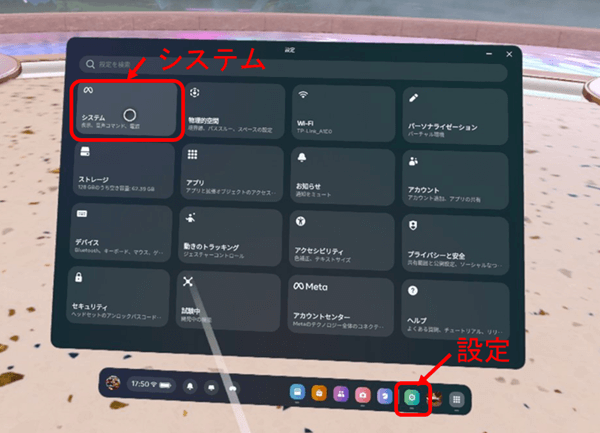
右コントローラの![]() あるいは
あるいは![]() のボタンを押すと、「ユニバーサルメニュー」が現れるので、「設定」をクリックしてください。すると、設定メニューが開くので、「システム」をクリックしてください。
のボタンを押すと、「ユニバーサルメニュー」が現れるので、「設定」をクリックしてください。すると、設定メニューが開くので、「システム」をクリックしてください。
(2)
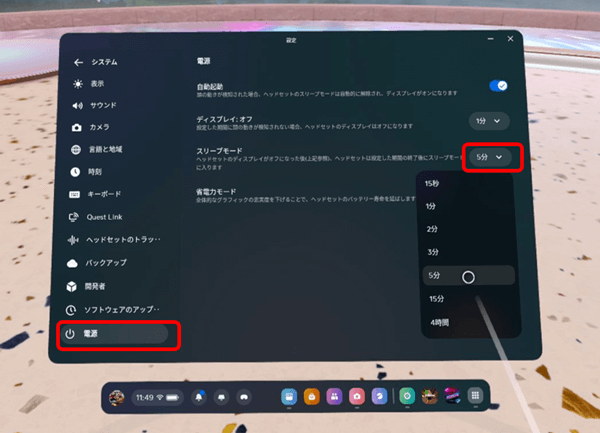
次に、メニューの「電源」をクリックして、そこで「スリープモード」の時間を変更してください。15秒、1分、2分、3分、5分、15分、4時間から選ぶことができます。
アプリの自動アップデートをオンにする
「さあ、これからVRフィットネスをやるぞ」というときに、「アプリのアップデートが必要」と言われてしまって待たされることがあります。そうならないように、以下の手順で「アプリの自動アップデートをオン」にしておきましょう。図はQuest3のものですが、Quest2でも同様です。
(1)
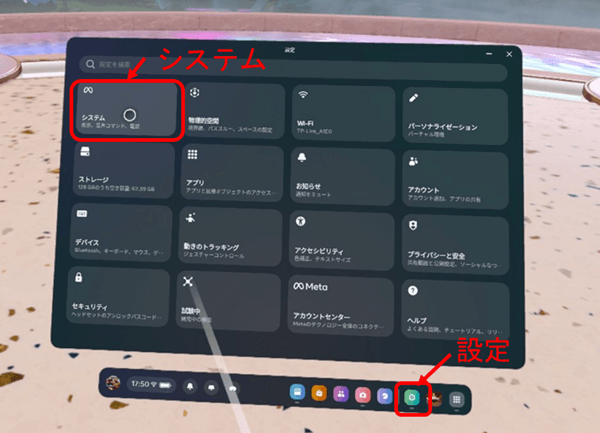
右コントローラの![]() あるいは
あるいは![]() のボタンを押すと、「ユニバーサルメニュー」が現れるので、「設定」をクリックしてください。すると、設定メニューが開くので、「システム」をクリックしてください。
のボタンを押すと、「ユニバーサルメニュー」が現れるので、「設定」をクリックしてください。すると、設定メニューが開くので、「システム」をクリックしてください。
(2)
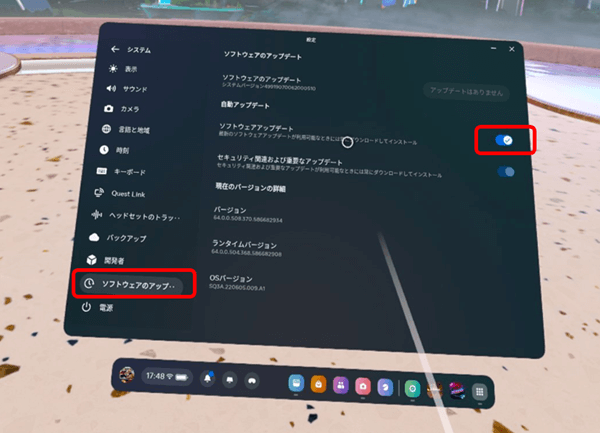
次に、メニューの「ソフトウェアのアップデート」をクリックしてから、「ソフトウェアアップデート」をONにしてください。
この設定をONにすると、アプリのアップデートが必要になったときに、ヘッドセットの電源が自動的にオンになり、アップデートが完了すると電源がオフになります。(この処理中にはヘッドセットのファンの音がすることがあります。)
Meta Quest Move を利用する

VRフィットネスの運動量を計りたいんだけど。

「Meta Quest Move」というアプリがあるから、それを使えるようにしてね。
※このアプリ「Meta Quest Move」は、2025年3月末でサービス終了となりました。
以下の記事内容は過去の情報として参考にしてください。現在はこの機能をご利用いただけません。
Meta Quest Moveとは
Meta Quest Moveは、VRのゲームやアプリで体を動かしたときの消費カロリーと運動時間を記録することができるアプリです。ヘッドセットだけではなく、スマホからも閲覧することができます。
Meta Quest Moveを初期設定する
Meta Quest Moveは、設定しないと使えるようにならないので、以下の手順で初期設定を行ってください。
(1)
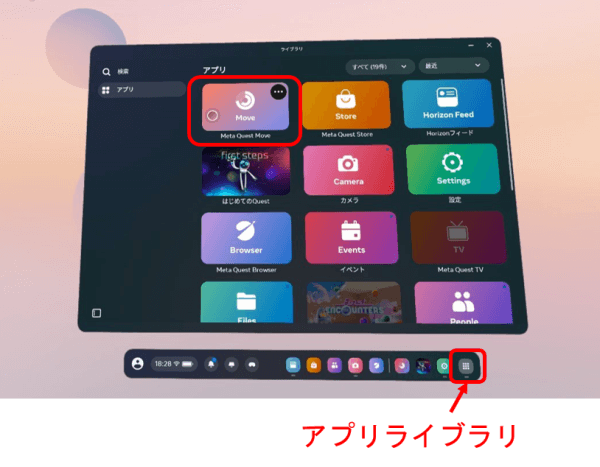
右コントローラの![]() あるいは
あるいは![]() のボタンを押すと、「ユニバーサルメニュー」が現れるので、「アプリライブラリ」をクリックしてください。それから「Meta Quest Move」をクリックしてください。
のボタンを押すと、「ユニバーサルメニュー」が現れるので、「アプリライブラリ」をクリックしてください。それから「Meta Quest Move」をクリックしてください。
(2)
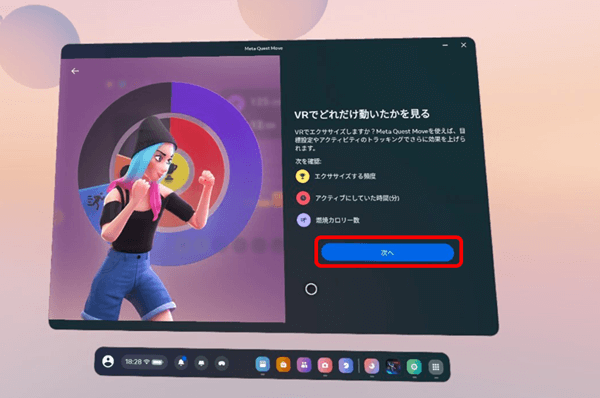
Meta Quest Moveの設定画面が開きます。「次へ」をクリックしてください。順に「性別」、「身長」、「体重」、「生年月日」を聞かれるので入力してください。この情報は、消費カロリーを算出するのに必要で、アプリ内でのみ使用されます。
(3)
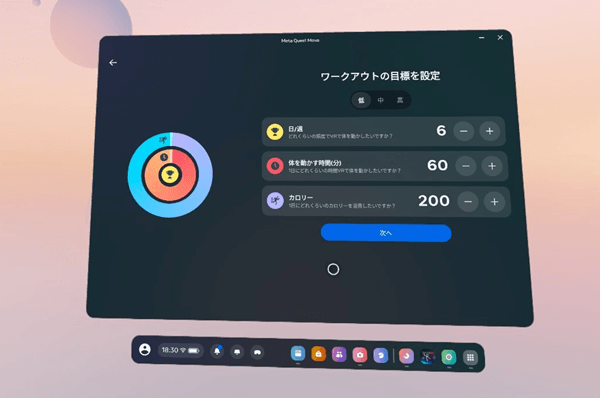
進めると、「ワークアウトの目標を設定」が出てきますので、「日/週」、「体を動かす時間(分)」、「カロリー」を入力してください。
(4)
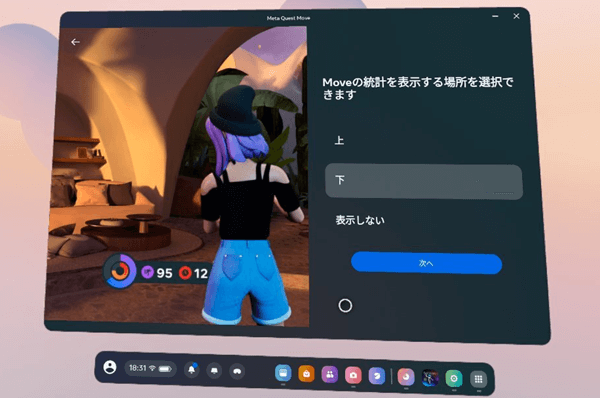
Moveの統計情報はVR上に常に表示されます。ここで、その位置を指定します。「上」だと常に目に入り少し邪魔なので、私は「下」にしています。
(5)
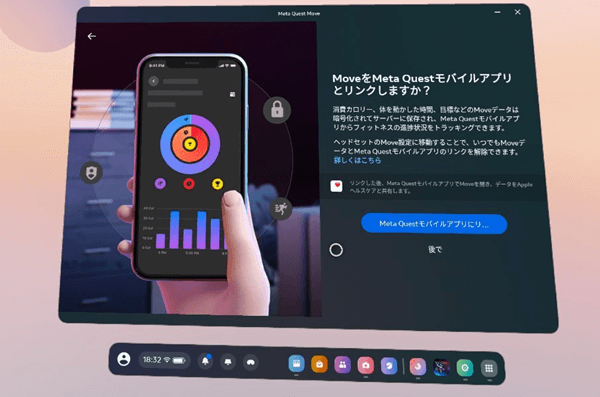
次にMoveをMeta Quest モバイルアプリとリンクして、スマホからも閲覧できるようにします。
「Meta Quest モバイルアプリにリンクする」をクリックしてください。
(6)
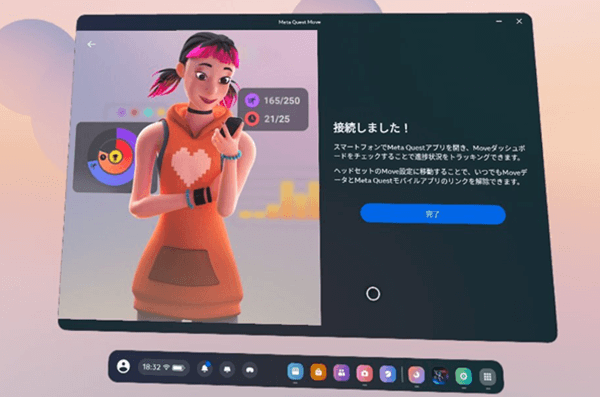
接続したら完了です。これで、Questでもスマホでも確認できるようになりました。
Meta Quest Moveの表示例
Meta Quest Moveでは、以下のように、運動時間や消費カロリーを確認することができます。
◯カレンダーで運動時間を確認
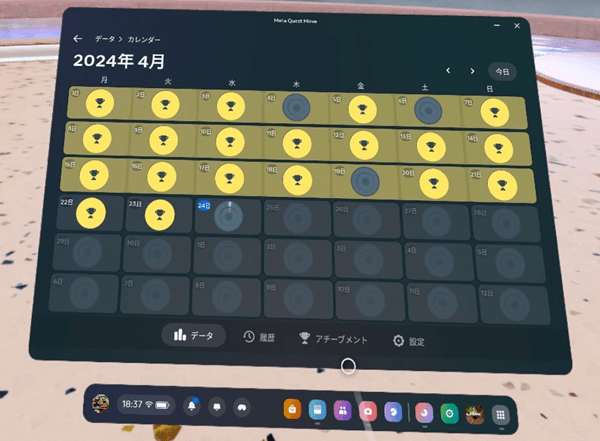
目標値を達成するとトロフィーアイコンになります。
◯月別に消費カロリーの確認
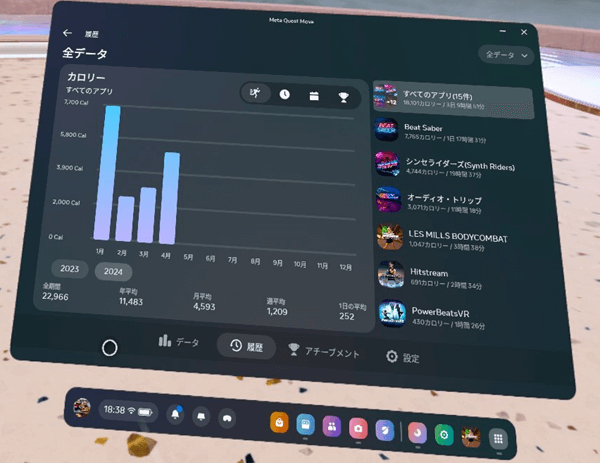
2月と3月は年度末で忙しくてあまり出来なかったのが一目瞭然ですね。(^o^;)
◯日別に確認
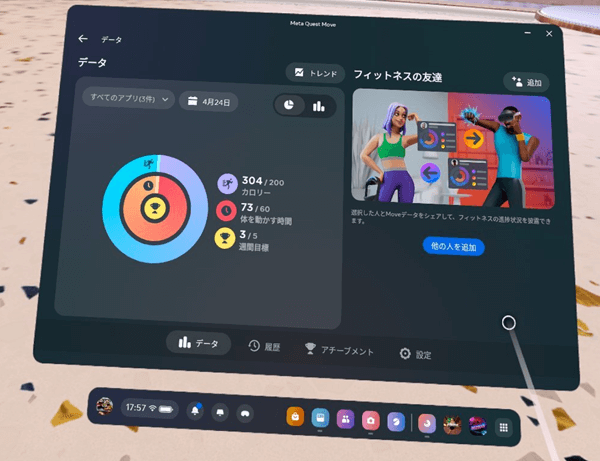
特定の日付の消費カロリーと時間、週間目標を確認することが出来ます。
スマホでの確認
スマホでは、「Meta Horizon モバイルアプリ」で確認します。
◯Moveの閲覧方法 (1)

トップ画面の一番下中央の人型マークをタップしてください。
(2)
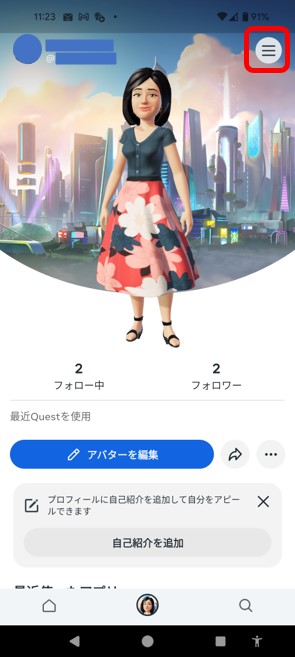
右上の三本線「≡」をタップしてください。
(3)
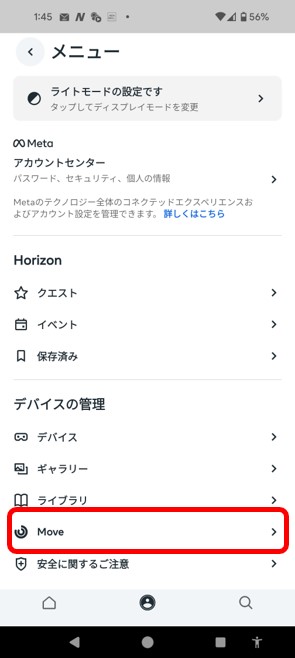
「Move」をタップします。
◯表示例1
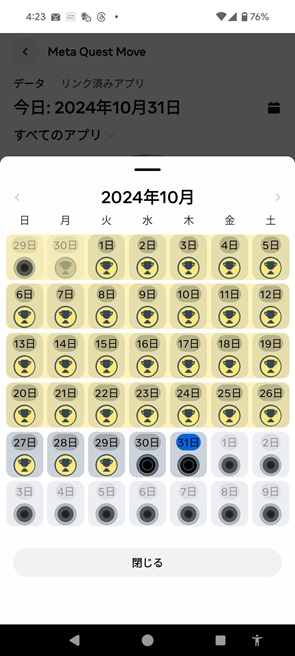
〇表示例2
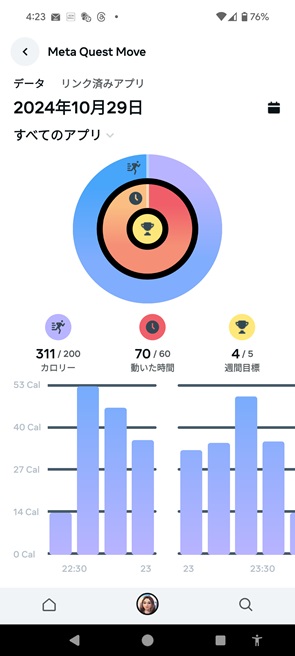
買っておくと良いアクセサリー

Questには便利なアクセサリーがたくさんあるね。全部買った方がいいの?

どのアクセサリーを揃えるかは人それぞれだと思うけど、以下の2つはあった方がいいと思うわ。
公式からも多くのアクセサリーが販売されています。けれども、ご覧になるとわかるように、なかなか良いお値段です。なので、私は以下のアクセサリーをAmazonで購入しました。
シリコンカバー
VRフィットネスをやるとかなりの汗をかきます。Quest2には標準でシリコンカバーが同梱されていますが、Quest3には付いてきません。そこで、図のようなシリコンカバーを購入しました。VRフィットネス後は汗でかなり濡れるので、毎回外して洗っています。
ヘッドストラップ
Quest2もQuest3も、ヘッドセットを装着するにはゴムバンドを使用します。安定するようにヘッドセットを被ろうとすると、このゴムバンドをかなりキツく締めることになり、長時間使用すると頭が痛くなりました。そこで、私は図のようなヘッドストラップを購入しました。写真のものはかなり安価ですが、着脱も楽で快適に使用できています。
以上、VRフィットネスを開始したら揃えたいものについてまとめました。参考になれば幸いです。






コメント